Как установить публичную бета-версию iOS 14 на свой iPhone
Чтобы установить общедоступную бета-версию iOS 14 на свой iPhone, нужно выполнить всего три шага. Весь процесс занимает пару часов, в зависимости от объема данных на вашем iPhone и скорости вашего интернет-соединения.
Убедитесь, что ваш iPhone полностью заряжен, и у вас есть достаточно времени, прежде чем начать.
Шаг 1. Архивируйте резервную копию вашего iPhone
Каждый раз, когда вы создаете резервную копию вашего iPhone, он стирает существующую резервную копию, чтобы создать новую. Любые резервные копии, сделанные с помощью общедоступной бета-версии iOS 14, могут не работать, если вы вернетесь к iOS 13 снова. Чтобы защитить ваши данные, вы должны заархивировать резервную копию iOS 13 сейчас, чтобы вы могли использовать ее, если в будущем удалите публичную бета-версию iOS 14.
Когда вы архивируете резервную копию, это означает, что ваш iPhone не удалит ее во время резервного копирования. Если вы не создадите архивную резервную копию с помощью iOS 13, вы можете потерять все данные с вашего iPhone, если общедоступная бета-версия iOS 14 не работает должным образом.
Используйте компьютер с MacOS Catalina или более поздней версии или iTunes для создания архивной резервной копии:
- Откройте Finder или iTunes на своем компьютере и выберите свой iPhone на боковой панели. Если будет предложено, разблокируйте свой iPhone и согласитесь доверять этому компьютеру.
- Перейдите на вкладку «Общие» в Finder или на вкладку «Сводка» в iTunes и выберите «Создать резервную копию всех данных на вашем iPhone». Если вы также хотите сохранить пароли и конфиденциальные данные, включите опцию Зашифровать резервную копию и создайте запоминающийся пароль.
- Нажмите «Резервное копирование сейчас» и дождитесь завершения резервного копирования.
- Когда резервное копирование завершится, нажмите «Управление резервными копиями», затем, удерживая клавишу «Control», щелкните правой кнопкой мыши только что созданную резервную копию и выберите «Архив». Рядом с резервной копией должен появиться замок, чтобы показать, что он заархивирован.
Шаг 2. Зарегистрируйте свой iPhone в программе Apple Beta Software
Чтобы установить общедоступную бета-версию iOS 14, необходимо зарегистрировать свой iPhone в программе Apple Beta Software. Это можно сделать, установив на своем iPhone профиль бета-версии iOS 14, который позволяет загрузить общедоступную бета-версию iOS 14 в качестве обновления программного обеспечения.
Во-первых, вам нужно зарегистрироваться в программе бета-тестирования Apple, используя свой Apple ID. Это совершенно бесплатно, в отличие от iOS Developer Program, которая предоставляет еще более ранний доступ к бета-версии программного обеспечения.
Чтобы зарегистрироваться и зарегистрировать свой iPhone в программе Apple Beta Software:
- Посещение beta.apple.com и зарегистрируйтесь в программе Apple Beta Software, используя свой Apple ID. Принять условия для завершения процесса регистрации.
- Теперь откройте Safari на вашем iPhone и перейдите к beta.apple.com/profile, Нажмите Загрузить профиль и разрешить Safari загружать профиль конфигурации.
- Когда загрузка закончится, откройте «Настройки» и нажмите «Профиль загружен», чтобы установить профиль. Либо перейдите в «Настройки»> «Основные»> «Профиль», чтобы просмотреть все загруженные профили и установить его оттуда.
- Следуйте инструкциям для ввода пароля и перезагрузите iPhone, чтобы завершить установку бета-профиля iOS 14.
Шаг 3. Проверьте наличие обновлений программного обеспечения для установки iOS 14 Beta
Все, что вам нужно сделать сейчас, это проверить наличие новых обновлений программного обеспечения на вашем iPhone. С установленным профилем бета-версии iOS 14 ваш iPhone должен загрузить общедоступную бета-версию iOS 14 в качестве обновления программного обеспечения.
В зависимости от вашего интернет-соединения, загрузка и установка обновления iPhone может занять несколько часов.
Убедитесь, что ваш iPhone подключен к Wi-Fi с большим количеством батареи (или держите его подключенным), затем:
- Перейдите в Настройки> Общие> Обновление программного обеспечения.
- Подождите, пока ваш iPhone, чтобы проверить наличие новых обновлений.
- Нажмите «Загрузить и установить», чтобы установить общедоступную бета-версию iOS 14 на свой iPhone.
iPad Pro, iPad Air или iPad?
Несмотря на много общего, iPad Pro, iPad Air и стандартный iPad — это совершенно разные планшеты. Если вы хотите заменить полноценный компьютер на планшет, iPad Pro станет намного ближе по функциям и аппаратным возможностям.
Начиная с 799 долларов, iPad Pro также намного дороже, чем обычный iPad, который стоит от 329 долларов. Вы можете получить iPad Air, начиная с 499 долларов. Для этого сравнения мы считаем iPad Air «стандартной» моделью, поскольку обычный iPad дешевле и ориентирован в основном на учебные классы.
IPad Pro поставляется с более мощным процессором A12Z, двумя камерами, объемом до 1 ТБ и портом USB-C. IPad Air имеет обычный чип A12, до 256 ГБ памяти и одну 8-мегапиксельную камеру.
Как перезагрузить iPhone 4,5,6,7 в обычном режиме?
Для начала, давайте вспомним как сделать перезагрузку iPhone в обычном режиме, когда все функции телефона исправны.
Выключить iPhone 4, 5, 6, 7 можно, произведя следующие манипуляции:
- Необходимо нажать и несколько секунд удерживать клавишу «Power», которая находится в верхней торцовой части вашего устройства. Результатом таких действий является появление двух больших кнопок «Выключите» и «Отменить» на экране смартфона.
- Далее необходимо провести пальцем по надписи «Выключите» слева направо, не отрывая пальца от экрана. Данный жест еще носит название «Свайп» (от англ. Swipe – проводить, тянуть). Если все проделано верно, iPhone начнет процесс отключения — экран погаснет и устройство перестанет реагировать на прикосновения.
- Последний этап — нужно снова нажать кнопку «Power» — вы увидите черный знак логотипа Apple на белом фоне.
Как установить публичную бета-версию iOS 14 на свой iPhone
Чтобы установить общедоступную бета-версию iOS 14 на свой iPhone, нужно выполнить всего три шага. Весь процесс занимает пару часов, в зависимости от объема данных на вашем iPhone и скорости вашего интернет-соединения.
Убедитесь, что ваш iPhone полностью заряжен и у вас есть достаточно времени, прежде чем начать.
Шаг 1. Сохраните резервную копию вашего iPhone
Всякий раз, когда вы делаете резервную копию вашего iPhone, очистите существующую резервную копию, чтобы создать новую. Любые резервные копии, которые вы делаете с помощью общедоступной бета-версии iOS 14, могут не сработать, если вы восстановите iOS 13. Чтобы защитить свои данные, вы должны сохранить резервную копию iOS 13 сейчас, чтобы вы могли использовать ее, если в будущем удалите общедоступную бета-версию iOS 14.
Когда вы архивируете резервную копию, это означает, что ваш iPhone не удалит ее во время резервного копирования. Если вы не создадите архивную резервную копию с помощью iOS 13, вы можете потерять все данные с вашего iPhone, если публичная бета-версия iOS 14 не работает должным образом.
Используйте компьютер под управлением MacOS Catalina или более поздней версии или iTunes для создания архивной резервной копии:
- Откройте Finder или iTunes на своем компьютере и выберите свой iPhone на боковой панели. Если потребуется, разблокируйте свой iPhone и согласитесь доверять этому компьютеру.
- Перейдите на вкладку « Общие » в Finder или на вкладку « Сводка » в iTunes и выберите резервное копирование всех данных на вашем iPhone . Если вы также хотите сохранить пароли и конфиденциальные данные, включите параметр Зашифрованное резервное копирование и создайте запоминающийся пароль.
- Нажмите Резервное копирование сейчас и дождитесь завершения резервного копирования.
- После завершения резервного копирования нажмите « Управление резервным копированием» и нажмите клавишу «Ctrl» или щелкните правой кнопкой мыши только что созданную резервную копию и выберите « Архив». Рядом с резервной копией должна появиться блокировка, показывающая, что она заархивирована.
Шаг 2. Зарегистрируйтесь на своем iPhone в бета-версии программного обеспечения Apple
Чтобы установить общедоступную бета-версию iOS 14, вы должны зарегистрировать свой iPhone в программе Apple для бета-тестирования. Это можно сделать, установив на iPhone профиль программного обеспечения iOS 14 Beta, который позволяет загружать общедоступную бета-версию iOS 14 в качестве обновления программного обеспечения.
Во-первых, вам нужно зарегистрироваться в бета-версии программы Apple, используя свой Apple ID. Это совершенно бесплатно, в отличие от iOS Developer Program, которая гарантирует еще более ранний доступ к бета-версии программного обеспечения.
Чтобы зарегистрироваться и зарегистрировать свой iPhone в бета-версии программного обеспечения Apple:
Шаг 3. Проверьте наличие обновлений программного обеспечения для установки iOS 14 Beta
Все, что вам нужно сделать, это проверить наличие обновлений программного обеспечения на вашем iPhone. С установленным профилем программного обеспечения iOS 14 Beta ваш iPhone должен загрузить общедоступную бета-версию iOS 14 в качестве обновления программного обеспечения.
В зависимости от вашего интернет-соединения, загрузка и установка обновления на iPhone может занять несколько часов.
Убедитесь, что ваш iPhone подключен к Wi-Fi с большим количеством батареи (или оставьте его подключенным), затем:
- Перейдите в Настройки> Общие> Обновление программного обеспечения .
- Подождите, пока ваш iPhone, чтобы проверить наличие новых обновлений.
- Нажмите « Загрузить и установить», чтобы установить общедоступную бета-версию iOS 14 на свой iPhone.
Новый главный экран с виджетами
В iOS 14 компания Apple переработала главный экран. На главном экране появилась поддержка полноценных настраиваемых виджетов.
Виджеты приложений в iOS 14 можно размещать прямо между иконками приложений на главном экране iPhone. Виджеты обновляются в реальном времени, предоставляя пользователям информацию в зависимости от приложения.
Виджеты приложений могут растягиваться на всю ширину главного экрана iPhone. При этом, на одной странице рабочего стола iPhone можно разместить несколько виджетов, в том числе один под другим.
В Apple разработали полноценные виджеты для большинства стандартных приложений iOS 14. Разработчики сторонних приложений смогут создавать виджеты для своих приложений, как и в случае с прежними виджетами, появившимися на iPhone в iOS 12.
Виджеты в iOS 14 можно добавлять со страницы виджетов или в меню управления иконками на главном экране.
Кроме этого, в Apple разработали специальный тип виджетов, которые содержат в себе несколько виджетов. Такие виджеты можно листать для смены отображаемой информации. Более того, отображаемая в виджете информация сменяется в зависимости от времени суток или местоположения пользователя. Например, утром подобный мульти-виджет отображает запланированные события «Календаря», а вечером — статистику активности в течение дня.
Что такое природа?
Земля – чудесная планета, ее природа разнообразна. Природа нашей планеты – это совокупность каждого элемента: физических естественных и материальных. Природой можно называть только то, что создавалось без непосредственного участия человека. Природа также представляет собой все физические, биохимические процессы на планете, а также жизнь в целом. Люди также являются частью природы, однако их зачастую рассматривают отдельно. В основном понятие «природа» относится только к животному миру и неживой природе. Обобщить понятием природы можно совокупность растений и животных, а иногда и явления неживого мира, которые напрямую влияют на живые организмы.
Естественная среда обитания тех или иных организмов также считается природой. Это может быть экологическая система, представители животного, растительного миров, объекты вроде гор и склонов и так далее. Все объекты, которые не были затронуты человечеством, можно причислять к природным. Также места, сохраненные в первозданном виде, считаются природными объектами.
| IOS 14: ДАТА ВЫХОДА И ТЕСТЫ
Учитывая, что в последние годы большие обновления iOS выходят 19 сентября, за день до выхода новой серии iPhone, мы предполагаем, что iOS 14 выйдет в конце сентября 2020 года.
Это произойдет как раз вовремя запуска iPhone 12, который станет первым телефоном на следующей iOS.
Предполагая, что Apple последует релизам предыдущих лет, компания, вероятно, представит iOS 14 на своей ежегодной конференции WWDC. Она пройдет немного иначе в этом году по причине пандемии COVID-19, по этой причине конференция назначена на 22 июня.
Как правило, первая бета-версия нового обновления выходит специально для разработчиков в день релиза, чего-то подобного мы ожидаем в 2020 году. Первая общественная бета-версия обновления, скорее всего, появится в течении месяца, сразу после этапа бета-тестирования разработчиками.
Сфера применения [ править | править код ]
Гаджеты широко распространены в самых разных сферах: спорт — фитнес-трекеры, смарт-браслеты, спортивные устройства, в том числе и «умная» одежда; медицина: электронные пластыри, трикодеры, гидрокоптеры, экзоскелеты.
В программном обеспечении гаджет (виджет) — небольшое приложение, предоставляющее дополнительную информацию, например, прогноз погоды или курс валют. Типичными примерами гаджетов как мини-приложений являются Google Gadgets (существуют варианты для боковой панели Google Desktop и для персональной страницы iGoogle), мини-приложения для боковой панели операционной системы Windows Vista и аналогичные для Windows 7/8, гаджеты для браузеров, а также гаджеты S > ( англ. ) на совместимых устройствах.
| IOS 14: ЧТО МЫ ХОТИМ ВИДЕТЬ?
УМНАЯ КОМПОЗИЦИЯ
В наши дни практически все работают на своих телефонах, в
том числе пересылка электронных писем. Так почему же мы не можем вставлять
ссылки в текст внутри почтового клиента iOS? Или в сторонних почтовых клиентах, как Gmail?
Это не просто вопрос удобства – расстановка ссылок выглядит
более профессионально. Отвечая на вопросы клиентов или просто в стремлении
сэкономить место, было бы здорово создать впечатление, что мы отвечаем из-за
столов, а не с телефона, сидя в кафе.
УМНЫЙ ФИЛЬТР СПАМ-ЗВОНКОВ
Несмотря на то, что iOS 13 предложила функцию обнаружения и блокирования
спам-звонков, она не слишком умна. Silence Unknown Callers, как её называют,
делает именно это – полностью блокирует любой номер, который не входит в ваш
список контактов, а затем направляет его на голосовую почту. Это хорошее
начало, но излишне серьезная мера, которая не слишком полезна для людей, чьи
входящие деловые контакты постоянно меняются.
Вместо этого было бы замечательно получить более умные
оповещения, которые указывают на вероятность спам-звонка, как это стали делать
некоторые операторы, а также некоторые сторонние приложения – за деньги. Затем
неплохо было бы получить разные уровни фильтрации – поверхностная блокировка
только для самых очевидных спам-номеров, и так до агрессивной фильтрации любого
звонка с неизвестного номера.
ПОДДЕРЖКА СКЛАДНЫХ УСТРОЙСТВ
Пожелание несколько натянуто, так как мы ничего не слышали о складных iPhone. Не сомневайтесь, Apple практически наверняка экспериментирует с технологией в своих научно-исследовательских лабораториях, но не имея представления о разрабатываемой модели, вряд ли iOS 14 получит функционал для поддержки складных устройств.
Положение вещей резко контрастирует с Android, который предлагает поддержку складываемых устройств в Android 10, благодаря публичному релизу Samsung Galaxy Fold. Apple живет в собственной временной шкале, поэтому нет никаких причин спешить с добавлением новой функции в операционную систему.
Notability
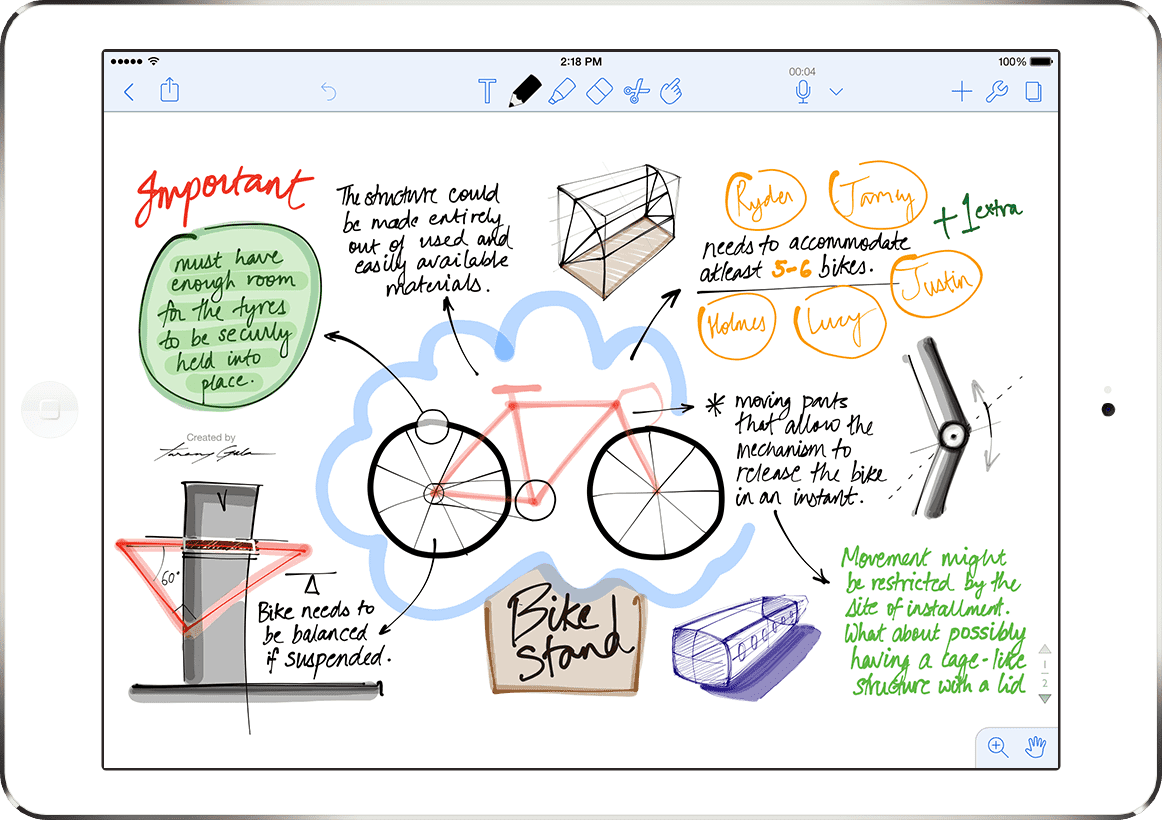
- Требования: iOS 12.0 или новее
- Поддержка двойного касания: Есть
- Стоимость: 9,99 долларов
- Скачать здесь
Некоторые люди скептически относятся к цифровым блокнотам, но тем, кто с удовольствием использует стилус для заметок, следует попробовать Notability. Приложение сочетает рукописный ввод, фотографии и набор текста. Также есть небольшой, но хорошо интегрированный набор инструментов для рисования. Поэтому, если вы захотите рисовать, больше не придется перепрыгивать из приложения в приложение.
В Notability есть очень приятные функции, которые сделают ваш опыт с Apple Pencil еще более плавным и комфортным. Например, автоматическое игнорирование ладони. Когда вы кладете руку на экран, прикосновение не будет регистрироваться как действие в приложении. И такая функция как, выпрямление линии, при которой движок распознает и выпрямляет линию, когда вы пытаетесь сделать ее прямой.
В целом большинство функций Notability не новые для пользователей iPad, но комбинация основных инструментов для заметок с возможностью рисовать без задержек делает его отличным приложением.
Graphic for iPad
- Требования: iOS 11.0 или новее
- Поддержка двойного касания: Нет
- Стоимость: 8.99 долларов
- Скачайте здесь
Несмотря на то, что Adobe выпустила Illustrator для iPad, некоторые будут клясться, что Graphic остается лучшим приложением для векторной графики, доступным на iOS.
Помимо различных кистей и инструментов, в Graphic есть другие полезные функции. Например, панель настроек геометрии с кнопками регулировки -/+ и жестами для отмены/повтора. Также вы можете настроить жесты касания экрана на выполнение любых часто используемых действий.
Недавние обновления Graphic включают в себя большой холст для рисования (разработчик Picta утверждает, что его размер 16k x 16k), чувствительность к силе нажатия и вкладки документов.
| СОВМЕСТИМОСТЬ С IOS 14
Несмотря на то, что Apple не оставила ни единого смартфона на
обочине, представляя iOS
12, последний переход на iOS
13 компенсировал щедрость компании, выбросив сразу два поколения телефонов –
старше iPhone 6S и iPhone SE. Неясно,
какие функции ответственны за повышение порогового значения в отношении
смартфонов, способных загрузить новую версию iOS, но с выходом iOS
14 мы ожидаем выпадения ещё одного поколения iPhone.
Мы практически наверняка узнаем, какие iPhon’ы смогут получить обновление, когда Apple выпустит первые бета-версии iOS 14. На данный момент, мы предполагаем, что iPhone 7 станет точкой отсчета, и вот что неясно: iPhone SE получит iOS 14?
Компания только что представила новый iPhone SE, который заставляет нас полагать, что это не так, но другой слух предполагает, что Apple думает о сохранении поддержки iPhone 6S и SE. Конечно, всегда есть вероятность, что Apple передумает в следующие несколько месяцев.
Xiaomi MiPad 3
Способна потягаться с гигантами индустрии и китайская компания Xiaomi, причем в первую очередь стоимостью своего планшета. За цену 17 990 рублей производитель предлагает шестиядерный процессор MediaTek MT8176, 4 Гбайт оперативной и 64 Гбайт встроенной памяти без возможности расширения, а также 7,9-дюймовый IPS-дисплей с разрешением 2048х1536 пикс. и высокой плотностью 326 PPI — показатели более чем приличные, но работать на столь небольшой диагонали не так удобно. Вычислительный потенциал у MiPad 3 для своего уровня очень неплох, но ниже iPad Pro, Galaxy Tab S3 и Surface Pro.
Основная камера использует 13-мегапиксельный сенсор, снабжена автофокусом и поддерживает запись Full HD-видео, разрешение фронтальной ограничивается 5 Мп. По качеству же они существенно проигрывают iPad Pro 10.5. Емкости встроенного аккумулятора, составляющей 6600 мАч, при средней загрузке хватает на 12 часов работы. Используемая операционная система — Android 7 с надстройкой MIUI 8.2. Работа со стилусом и фирменная клавиатура производителем не предусматриваются. Таким образом, при всех достоинствах, MiPad 3 стоит больше рассматривать как планшет для развлечений, а не профессионального использования.
| Экран |
Процессор, ОЗУ, Внутренняя память |
Габариты и масса | Цена | |
| Apple iPad Pro 10.5 |
10,5″, 2224×1668 пикс., 264 PPI |
A10X (3х 2,4 ГГц) 4 Гбайт До 512 Гбайт |
250,6×174,1×6,1 мм, 469/477 г |
От i 46 990 |
| Samsung Galaxy Tab S3 |
9,7”, 2048×1536 пикс., 264 PPI |
4 Гбайт 32 Гбайт |
237,3×169 ×6 мм, 429/434 г |
От i 39 990 |
| Microsoft Surface Pro |
12,3″, 2736×1824 пикс., 267 PPI |
Intel Core m3, Core i5/ i7 4/8/16 Гбайт до 1 Тбайт |
292x201x8,5 мм, 768/784 г |
От i 73 990 |
| Xiaomi MiPad 3 |
7,9”, 2048х1536 пикс., 326 PPI |
MediaTek MT8176 4 Гбайт 64 Гбайт |
200,4×132,6×7 мм, 328 г |
От i 17 990 |
| ASUS Transformer 3 Pro |
12,6”, 2880×1920 пикс., 264 PPI |
Intel Core i5/i7 8/16 Гбайт 256 Гбайт |
211x299x8,8 мм, 800 г |
От i 74 385 |
| Huawei MediaPad M2 10.0 |
10,1” 1920х1200 пикс., 224 PPI |
Hisilicon Kirin 930 3 Гбайт 64 Гбайт |
239,8×172,8 x7,4 мм, 500 г |
i 39 990 |
| HP Elite x2 1012 G2 |
12,3” 2736×1824 пикс., 268 PPI |
Intel Core i3/i5/i7 4/8/16 Гбайт До 1 Тбайт |
300x220x9,1 мм, 800 г |
От i 65 000 |
4. Adobe Fresco
- Требования: iOS 12.2 или новее
- Поддержка двойного касания: Есть
- Стоимость: Бесплатно
- Скачать здесь
Fresco – это новое приложение от компании Adobe, которое стоит наряду с другими отличными приложениями для рисования. Adobe Fresco обладает замечательными функциями и огромной коллекцией акварельных и масляных кистей. Вы получаете полное ощущение взаимодействия с реальными материалами.
Кроме интуитивного интерфейса вас порадует плавность рабочего процесса и полная интеграция с Apple Pencil. Все вышеупомянутое в комбинации с возможностью совместного редактирования делает приложение одним из лучших для iPad Pro.
HP Elite x2 1012 G2
Свежий «гибрид» Hewlett-Packard по своей концепции является аналогом Microsoft Surface, а это значит, что производительность у него внушительная. Планшет поставляется с процессорами Intel i3, i5 или i7 и до 16 Гбайт оперативной памяти. Для хранения данных предлагается использовать встроенный SSD объемом до 1 Тбайт. Присутствуют полноразмерный порт USB 3.0 и слот MicroSD. Предустановленная операционная система — Windows 10 Pro.
Разрешение 12,3-дюймового дисплея составляет 2736 x 1824 пикс., а плотность — 268 PPI. Камеры здесь скорее являются дополнительной функцией, поэтому снабжаются не самыми крупными датчиками (5 Мп — фронт, 8 Мп — тыл) и по качеству проигрывают Apple. Elite x2 имеет в комплекте клавиатуру, а стилус же, распознающий до 2048 уровней нажатия, придется докупать отдельно. Дополняет конструкцию аккумулятор, заряда которого в среднем хватает на 10 часов работы. В продажу в РФ планшет поступит в ближайшее время — прогнозируется стоимость от 1100 $ (65 000 рублей).
Приложение Фото
Медиатека получила целый ряд обновлений, касающихся, в первую очередь, навигации:
Появилась возможность масштабировать отображение снимков на всех вкладках (сеткой, по одному изображению, по 5 в ряд), что ранее было доступно только для вкладки Фото;
Реализованы новые фильтры для сортировки контента в альбомах (измененные, избранные, фото, видео);
Добавлена возможность отображения снимков и видео в правильных пропорциях и ориентации при браузинге по альбомам (ранее весь контент отображался в квадратных фреймах);
Появилась функция созданий слайд-шоу из фотоальбомов с выбором скорости воспроизведения, кадров и музыки;
Улучшено автовоспроизведение Live Photos при просмотре вкладки Фото;
Фотографиям и видео теперь можно присваивать/редактировать заголовки и ключевые слова для удобства поиска в будущем, что весьма актуально для любителей много снимать на iPhone (подробно);
Улучшено окно выбора изображений при их экспорте сторонними приложениями. Загружая снимок в браузер, добавляя к письму или сообщению в мессенджере, теперь можно воспользоваться стандартными вкладками медиатеки и функцией поиска;
Появилась возможность лимитировать доступ сторонних приложений к приложению Фото, предоставляя его лишь к ограниченной части контента, а не ко всей медиатеке.
В режиме редактирования фото (а также во время рисования в Заметках или в редакторе скриншотов) появилась пипетка – инструмент, позволяющий выбирать точный цвет на экране iPhone или iPad.
Кроме того, здесь же при помощи спектра или слайдеров можно определить или указать цифровой шестнадцатеричный web-код (Hex) оттенка цвета.
Любимые книги Стива Джобса
Говоря о цитатах Стива Джобса про учебу, нельзя упустить тему книг. Почти все приведенные ниже произведения о том, как человек проходит через трудности и препятствия, чтобы изменить мир или самого себя. Либо он меняет сразу и мир, и себя.
Рекомендуемый список литературы от Стива Джобса:
Айн Рэнд «Атлант расправил плечи».
Книга о том, что весь мир держится на талантливых творцах-одиночках. Без их творчества все просто рухнет, ведь некому будет держать небо на плечах.
Герман Мелвилл «Моби Дик».
Здесь рассказывается о капитане по фамилии Ахав, который одержим желанием отомстить гигантскому белому киту Моби Дику. Кит прославился как убийца китобоев и в предыдущем плавании уничтожил корабль Ахава и оставил его без ноги.
Произведение об отчаянной борьбе человека с государством, которое делает все возможное, чтобы держать под контролем поведение и мысли своих граждан.
Клейтон Кристенсен «Дилемма инноватора».
Автор рассказывает о том, что технологии сошли с пути постепенного развития и теперь регулярно подвергаются «сбоям». Последние приносят пользу небольшим, но шустрым компаниям.
Рам Дасс «Будь здесь и сейчас».
В книге описана духовная трансформация автора, которую он пережил при помощи йоги.
Сюнрю Судзуки «Сознание дзен, сознание начинающего».
Перед нами работа практике медитации дзэн, которая признана одной из наиболее значительных. С ее помощью Джобс концентрировался в самые непростые моменты своей карьеры.
Парамахамса Йогананда «Автобиография йога».
Книга написана йогином Парамаханса Йоганандой в 1946 году – именно с ее помощью в западные страны пришли незнакомые им ранее медитация и йога.
Фрэнсис Лаппе «Диета для маленькой планеты».
Здесь содержатся правила здорового питания и большой выбор рецептов, обеспечивающих организм большим количеством белка без использования мяса.
Джеффри Мур «Внутри торнадо».
Это практически дорожная карта маркетологов, которые стремятся привлекать клиентов.
Эндрю Гроув «Выживают только параноики».
Данную книгу считают практически лучшей среди тех, где рассказывается «Как я это сделал, и вы тоже можете». Ее автор – успешный генеральный директор. Подход Гроува отличается тем, что он проводит глубокий анализ как своих побед, так и промахов.
Мотивирующие цитаты Стива Джобса про работу и успех
Всего важнее сосредоточенность и простота. Добиться простоты гораздо труднее, чем усложненности. Необходимо полностью выкладываться, чтобы обрести ясное мышление и создать простую вещь. Как только вы способны на это, становитесь всесильным.
Оглядываясь назад, я могу сказать, что уход из «Apple» стал лучшим событием в моей жизни. Благодаря этому ко мне вернулась легкость и сомнения, свойственные новичку, на меня перестали смотреть как на успешного человека. Я получил свободу и вступил в новый творческий период.
Мне все равно, стану ли я самым богатым человеком на кладбище
Мне куда важнее понимать, засыпая, что сегодня я сделал какую-то потрясающую вещь.
Важно найти то, что вы любите. И это правило действует как на работе, так и в отношениях.
Не существует успешного человека, который за всю жизнь никогда не оступался и не делал ошибок
Успешные люди допускают промахи, но потом меняют свои планы, основываясь на опыте. Я один из них.
Моя задача состоит не в том, чтобы облегчать жизнь людям, а чтобы делать их лучше.
Работа занимает большую часть жизни, поэтому единственная возможность быть полностью довольным – заниматься тем, что, на ваш взгляд, является великим делом. А для этого важно любить то, что вы делаете.
Настойчивость – это уже половина того, что отличает успешных бизнесменов от неудачников.
Работать нужно не 12 часов, а головой.
Оставайтесь голодными, всегда будьте безрассудными.
Применение XCode
- Быстрое и удобное написание кода с помощью специального текстового редактора с подсветкой и проверкой синтаксиса, подсчетом строк и другими функциями.
- Создание и организация крупных проектов, которые могут включать в себя много файлов и папок. Среда помогает структурировать работу.
- Компиляция или интерпретация кода, то есть его преобразование в понятный машине формат.
- Выполнение кода. С помощью IDE можно запускать программу и отслеживать результаты ее работы.
- Отладка и тестирование — работа по поиску и устранению ошибок в коде.
- Создание графических интерфейсов и их связь с кодом.
- Автоматизация сборки готового проекта.
- Упрощение архитектурных и конструкторских задач: их помогают решать вспомогательные инструменты, которые наглядно показывают структуру кода или проекта.
Обновленный интерфейс Siri
Голосовой помощник Siri получил крупное обновление в iOS 14. При вызове Siri более не занимает весь экран iPhone. Голосовой ассистент отображается в виде небольшой иконки внизу дисплея.
Siri получила возможность быстрого ответа на запросы пользователя без открытия отдельной страницы. Например, если спросить у Siri в iOS 14 погоду, вместо целой страницы появится небольшое окошко вверху экрана с данными о погоде.
Аналогичным образом Siri в iOS 14 позволяет отвечать на сообщения путем отправки голосовых сообщений. Кроме этого, Apple рассказала, что быстрые действия Siri будут работать с приложением «Напоминания».
Forger
- Требования: iOS 13.0 или новее
- Поддержка двойного касания: Есть
- Стоимость: 9,99 фунтов
- Скачать здесь
Детище талантливого художника Хавьера Эдо стремится предложить большинство функций Autodesk Mudbox на планшете. Forgo позволяет вам лепить 3D скульптуры где угодно. Это приложение наглядный пример того, насколько кардинально использование сенсорного оборудования влияет на 3D творчество.
Самая сильная сторона приложения — огромное количество доступных операций кисти, обводки и преобразования, которые выполняют все задачи 3D-скульптинга. Перемещайте, вытягивайте, сглаживайте, изгибайте, вращайте модель. В приложении доступно огромное количество функций, вплоть до импорта изображения, которое в дальнейшем можно использовать в качестве кисти. С помощью Forger на iPad вы можете вносить даже самые сложные изменения, формируя геометрию 3D-форм пальцем или стилусом. Такой выбор девайса обеспечивает тактильную связь с 3D моделью, которую вы никогда не получите при использовании мыши.
Forger импортирует и экспортирует файлы OBJ, экспорт в STL формате еще тестируется. Приложение имеет интуитивно понятный интерфейс, полностью адаптированный для iPad. Есть два режима пользовательского интерфейса для левой/правой руки и удобно передвигаемая камера. Панорамирование, поворот и масштабирование достигаются движениями пальцев, к которым все привыкли в мобильных приложениях.
Скульптуру можно выполнять симметрично, используя маски и слои. Также есть возможностью применения масок очистки, увеличения, сжатия, инвертирования, размытия и повышения резкости. Вы можете объединять и разделять сетки, а также повторно применять симметрию с несколькими уровнями отмены, что повышает точность редактирования.
Освещение модели можно настроить с помощью PBR-шейдера. Окончательное освещение и рендеринг можно произвести после экспорта на ПК. Таким образом, iPad отлично справится с творческими задачами, а компьютер быстрее выполнит обработку чисел.
































